
/pt/conhecendo-zoom/como-iniciar-uma-reuniao-imediata-no-zoom/content/
Você pode deixar uma reunião do Zoom previamente agendada e enviar o convite desta reunião aos demais participantes para que eles se programem com antecedência.
Inclusive, esta reunião pode ser incluída no seu calendário eletrônico (a agenda que você tem no seu dispositivo, o calendário do seu email profissional ou do Gmail, por exemplo).
Confira a seguir o passo a passo para fazer isso. O processo é o mesmo do computador ou do celular. No vídeo acima você também pode conferir nos dois casos.
Depois de ter descarregado o Zoom no seu computador ou celular, criado uma conta gratuita com seu email e senha e estando conectado à esta conta, siga os passos a seguir.
Passo 1
Abra o Zoom e clique em "Agendar".
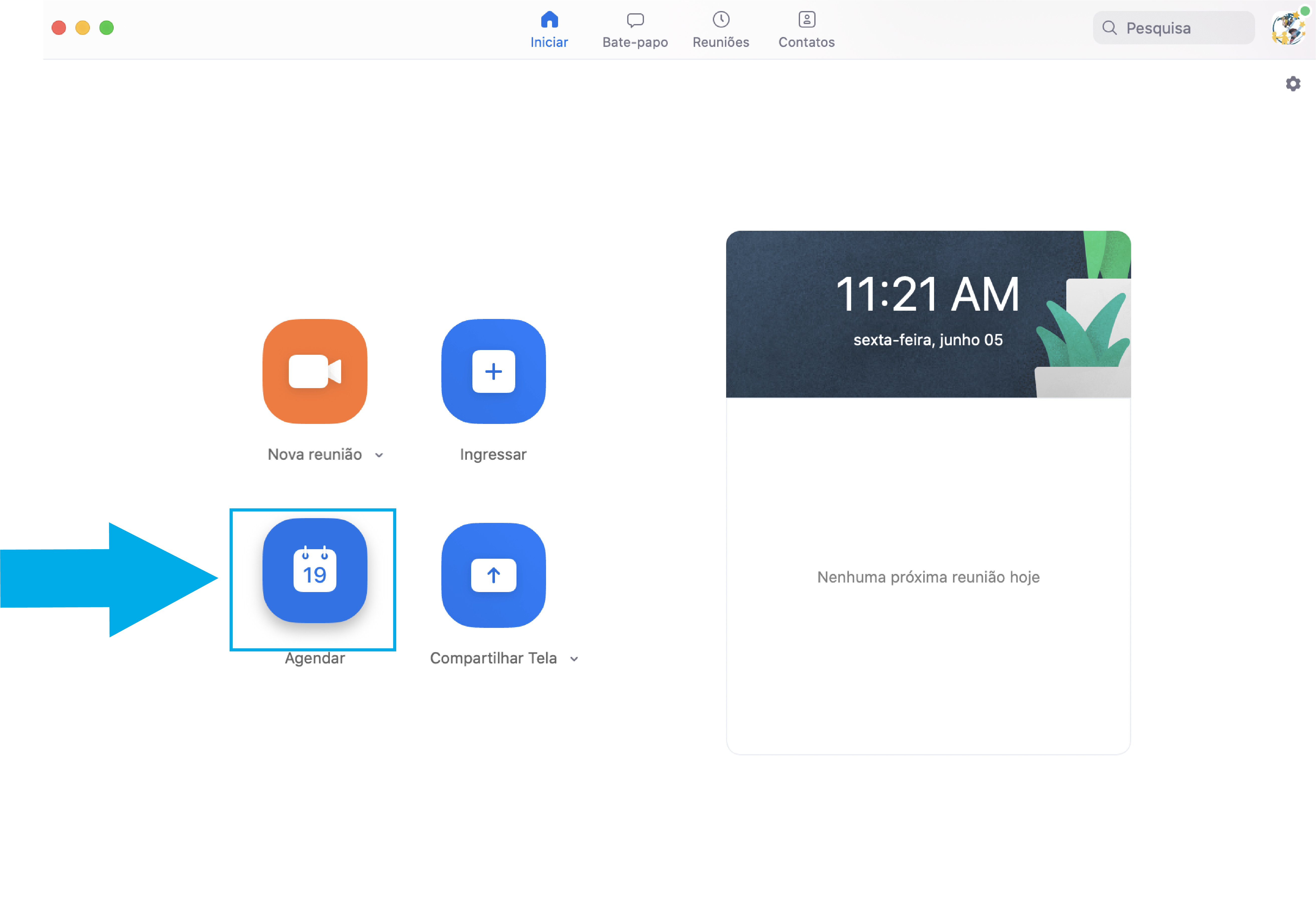
Passo 2
O Zoom abrirá uma janela na qual você deve completar com os detalhes da sua reunião.
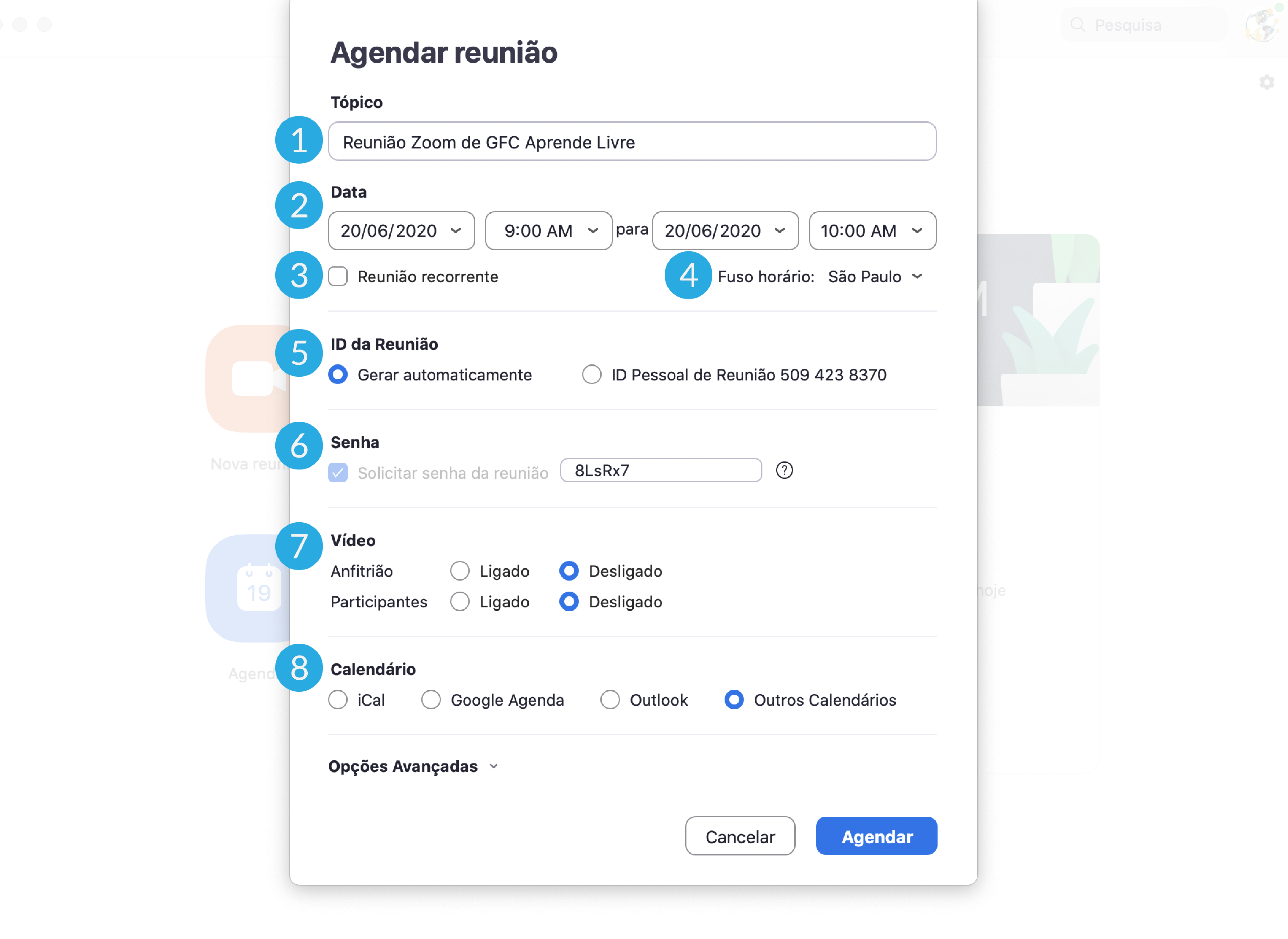
Passo 3
Ao terminar de completar, clique em "agendar".
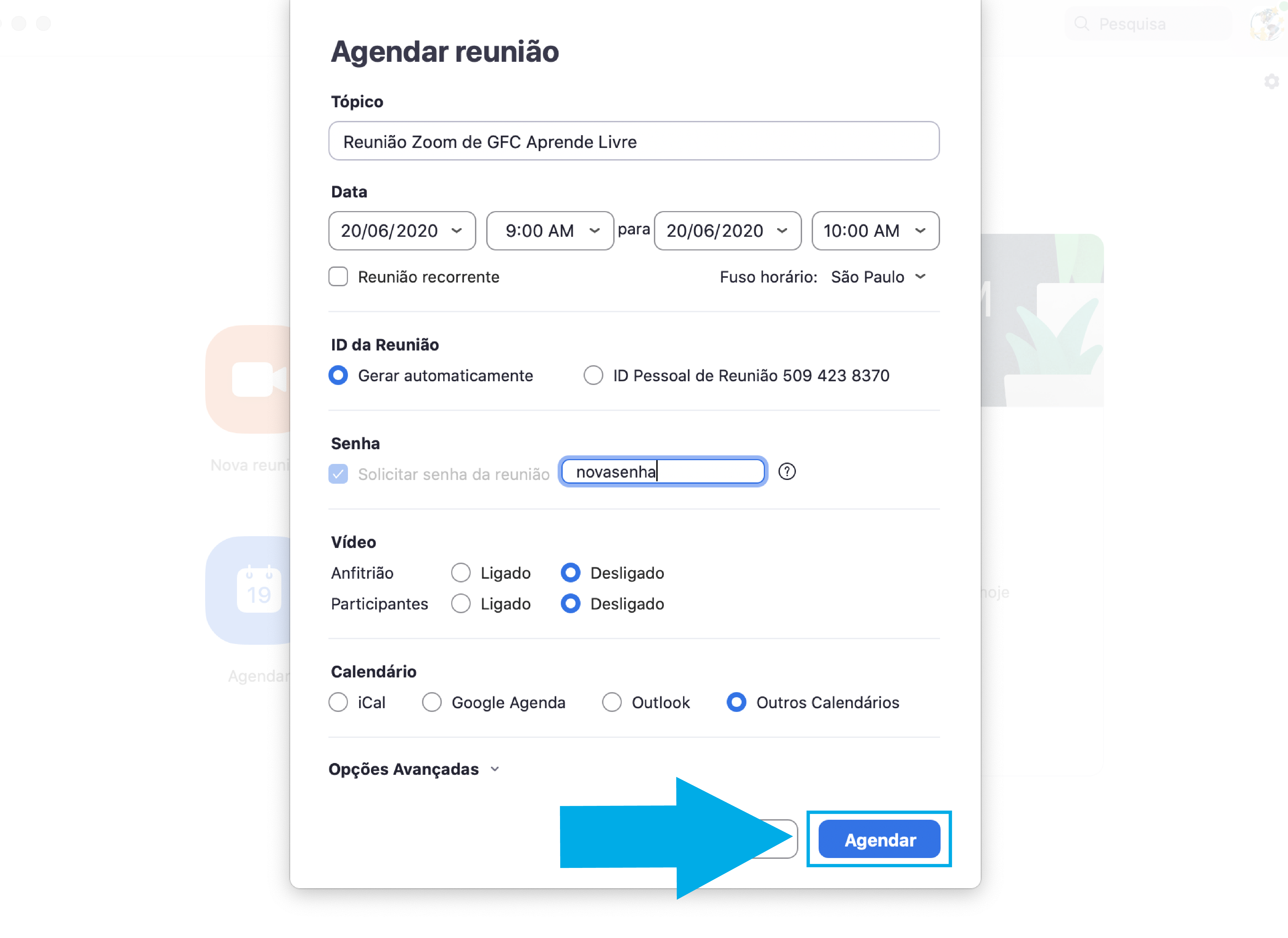
Passo 4
Abrirá uma janela de confirmação do agendamento, na qual você poderá ver a informação da sua reunião, incluindo o link de acesso, o ID e a senha. Para convidar os participantes da sua reunião, clique em "Copiar Convite".
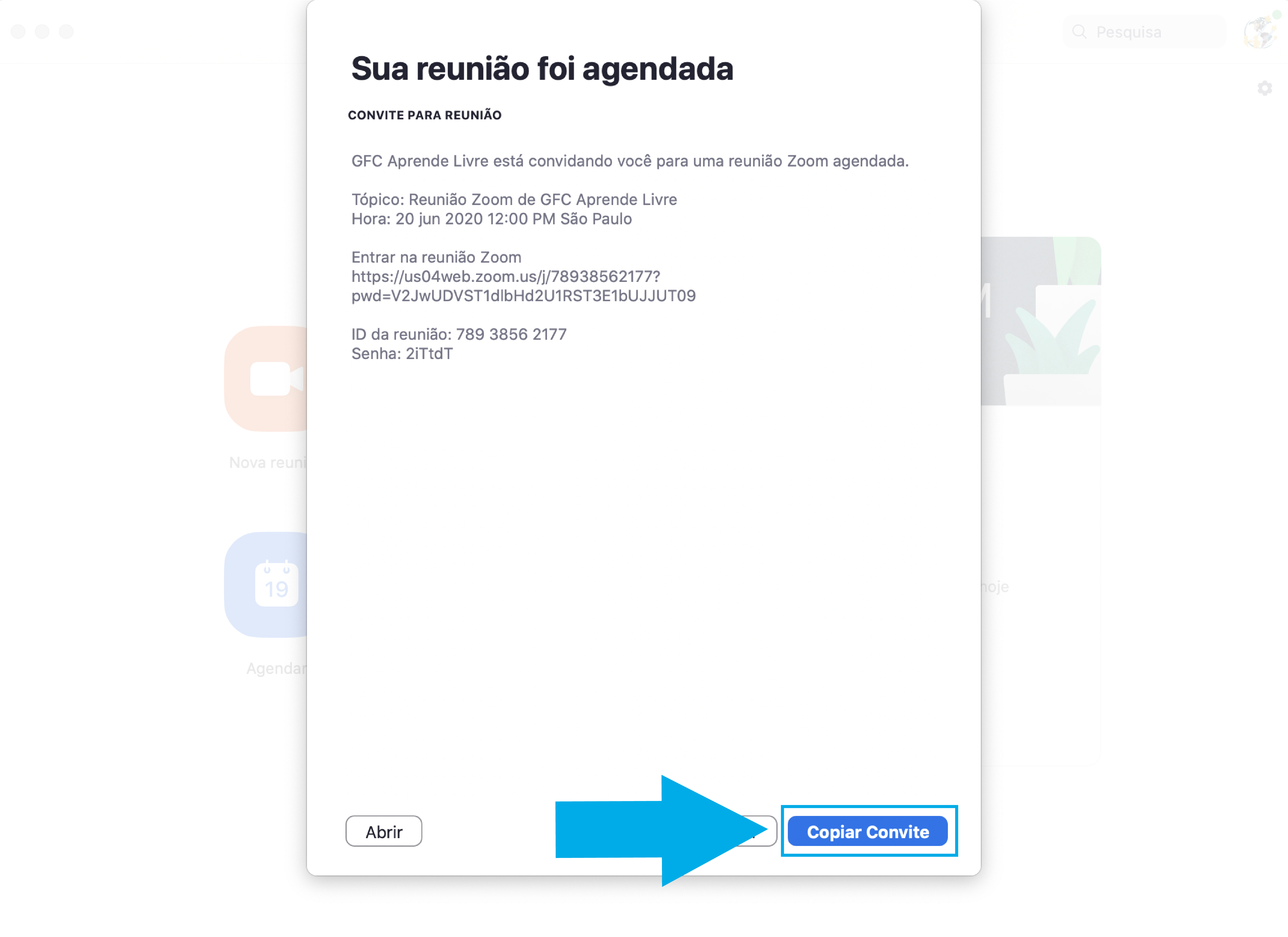
Passo 5
Pronto! Agora você só tem que colar este convite em um email ou outro meio eletrônico e enviá-lo aos seus convidados.
Se você tem um email Gmail, você pode utilizar o Google Calendário para deixar essa reunião planejada na sua agenda e na agenda dos seus convidados.
Passo 1
Acesse seu sua conta Gmail e clique no botão "Google Apps" na parte superior direita (esse botão pode ser encontrado em um ícone com vários quadradinhos). Na sequência, encontre o ícone do Google Agenda e clique sobre ele.
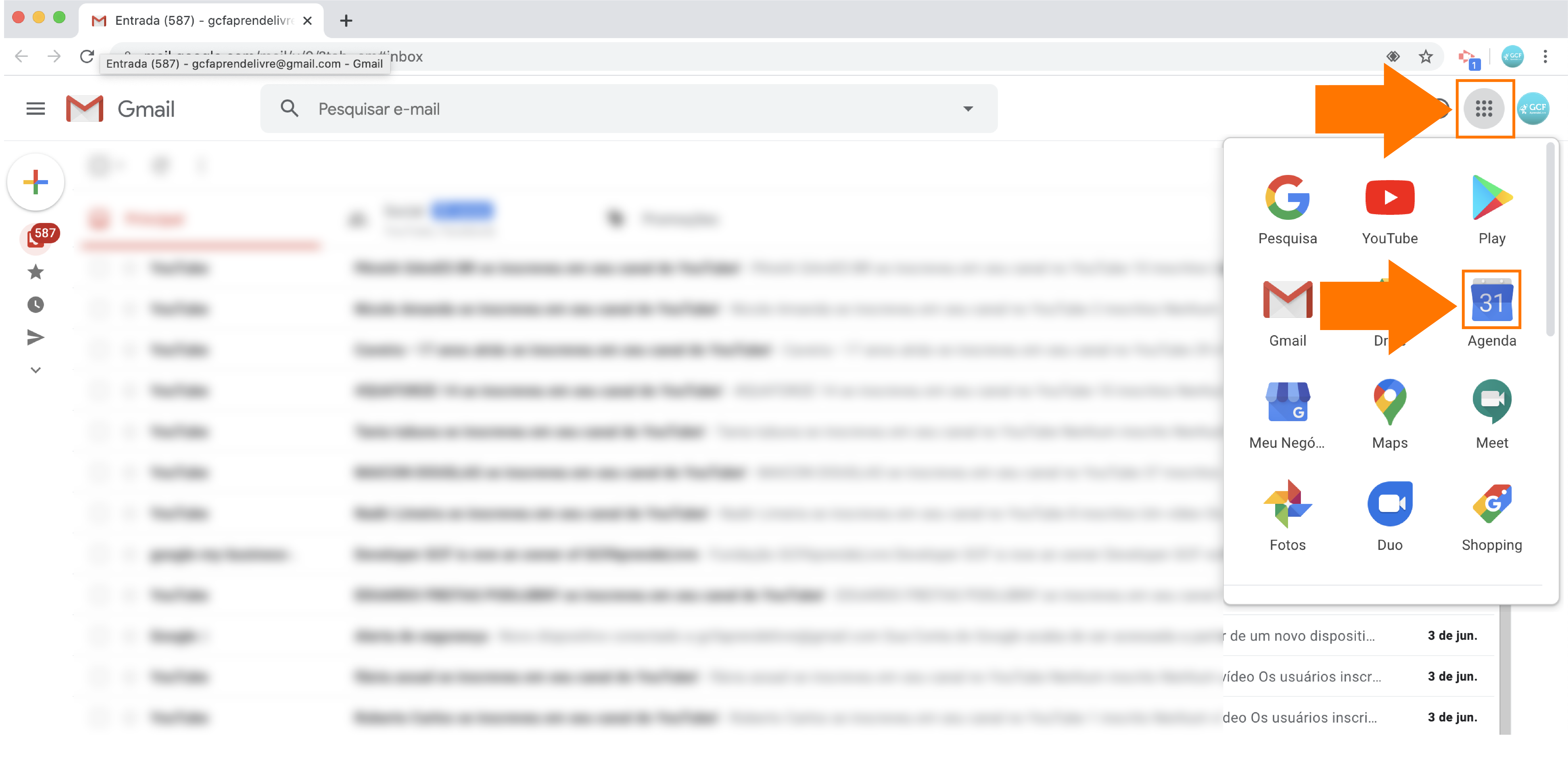
Passo 2
Ao abrir o Google Agenda, localize o dia em que você programou sua reunião e clique sobre ele.
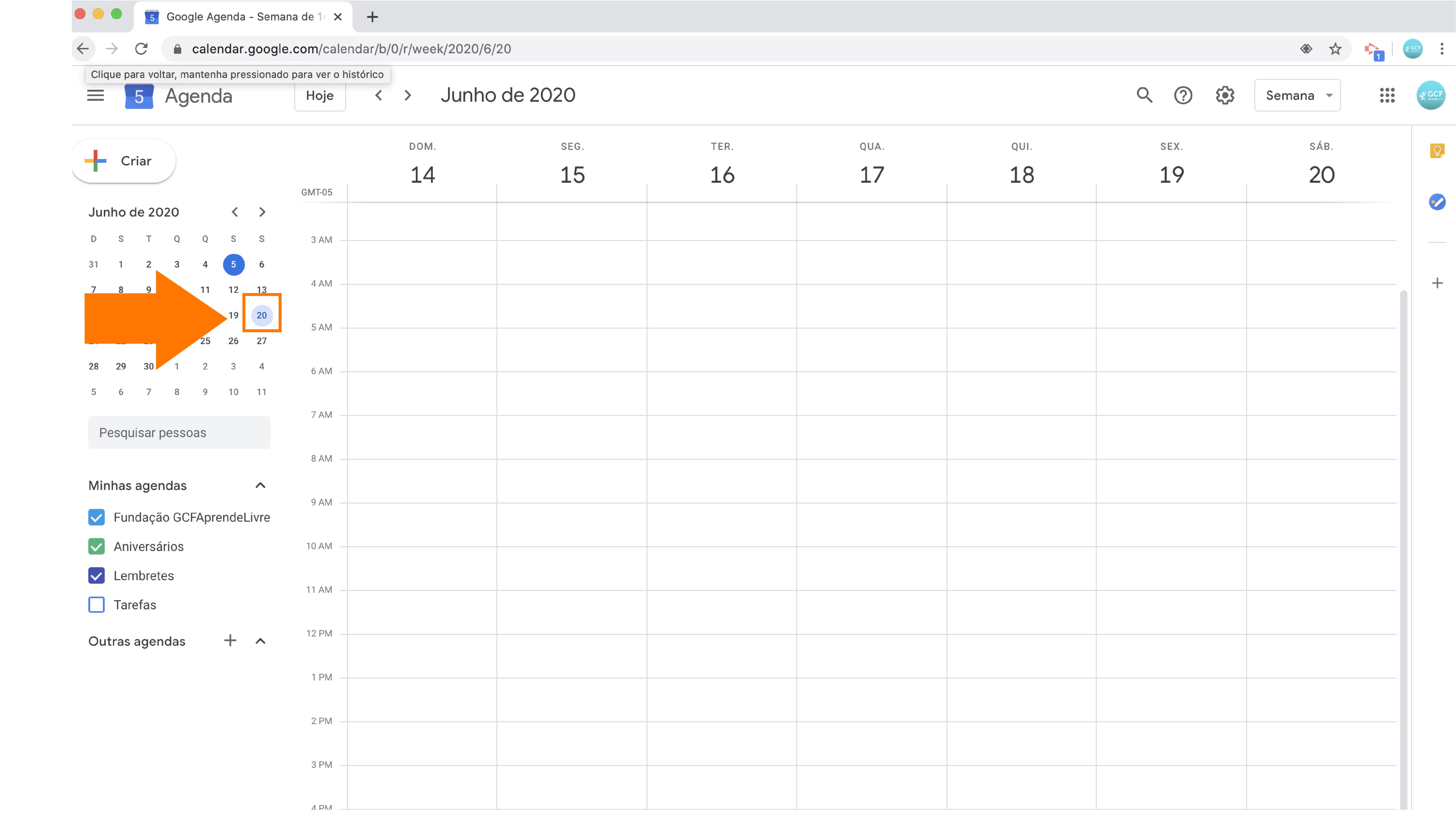
Passo 3
Na linha correspondente ao horário que você agendou sua reunião, clique duas vezes. Se abrirá uma pequena janela.
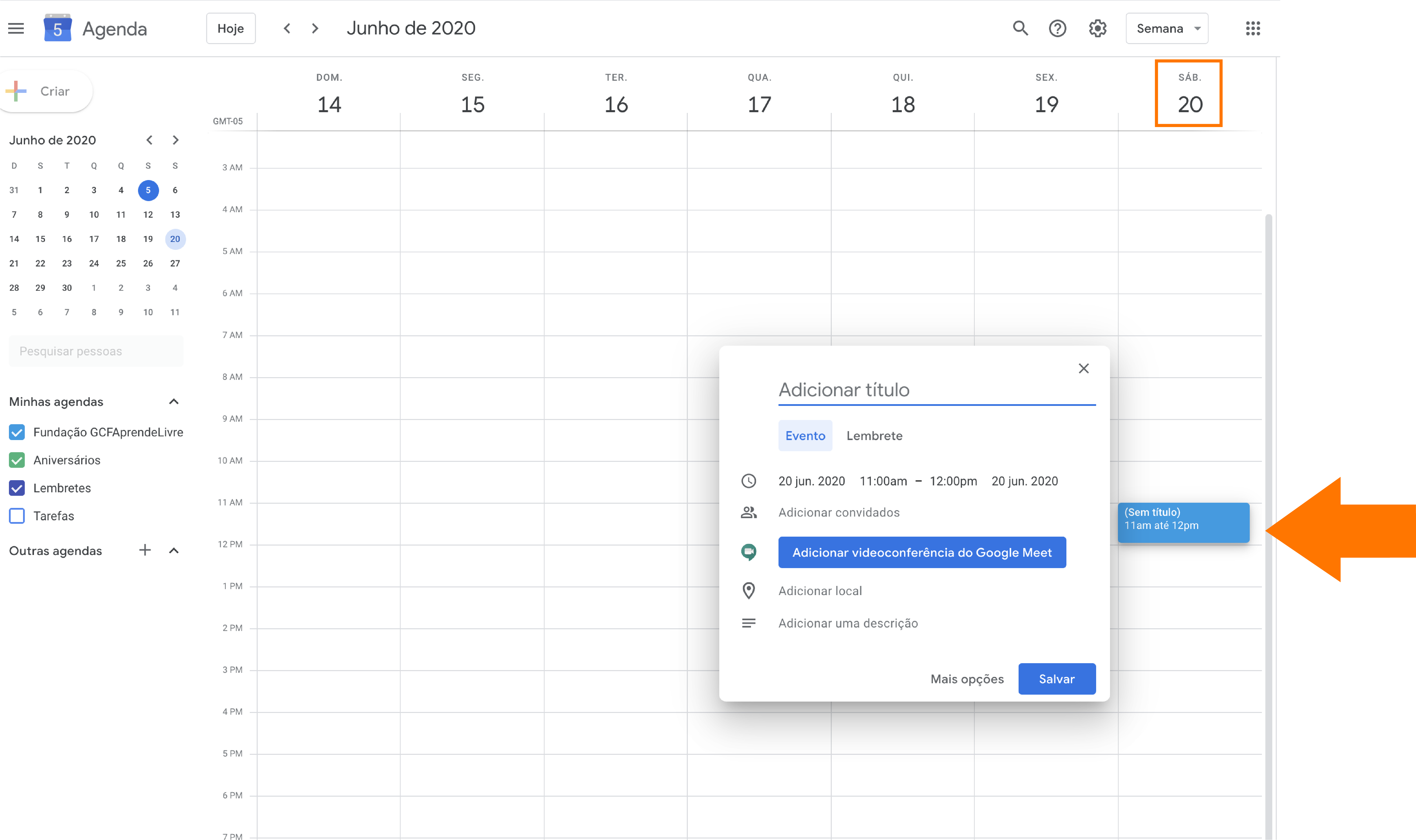
Passo 4
Dentro desta pequena janela, clique em "Mais opções".
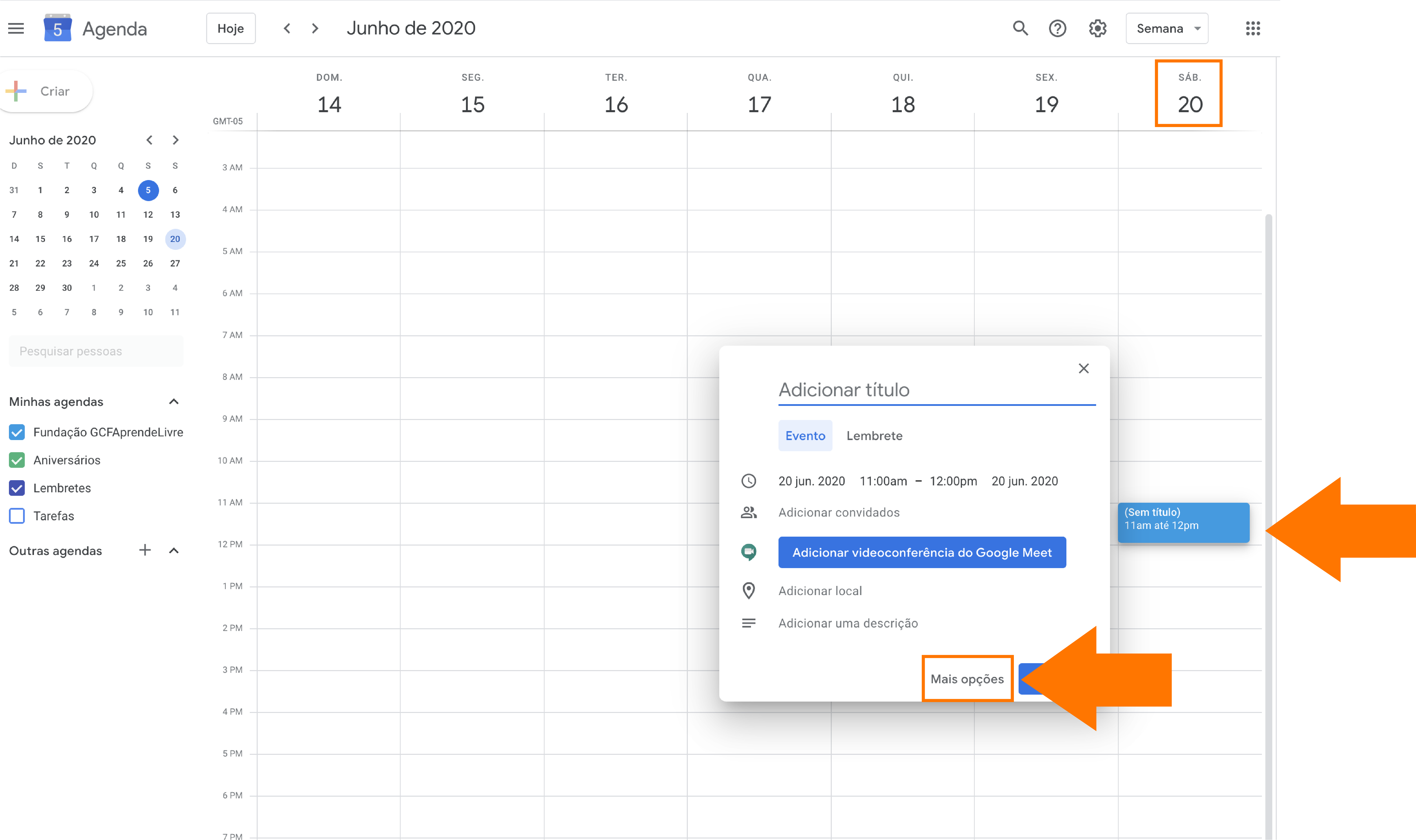
Passo 5
Agora você só tem que preencher os campos com a informação da sua reunião.
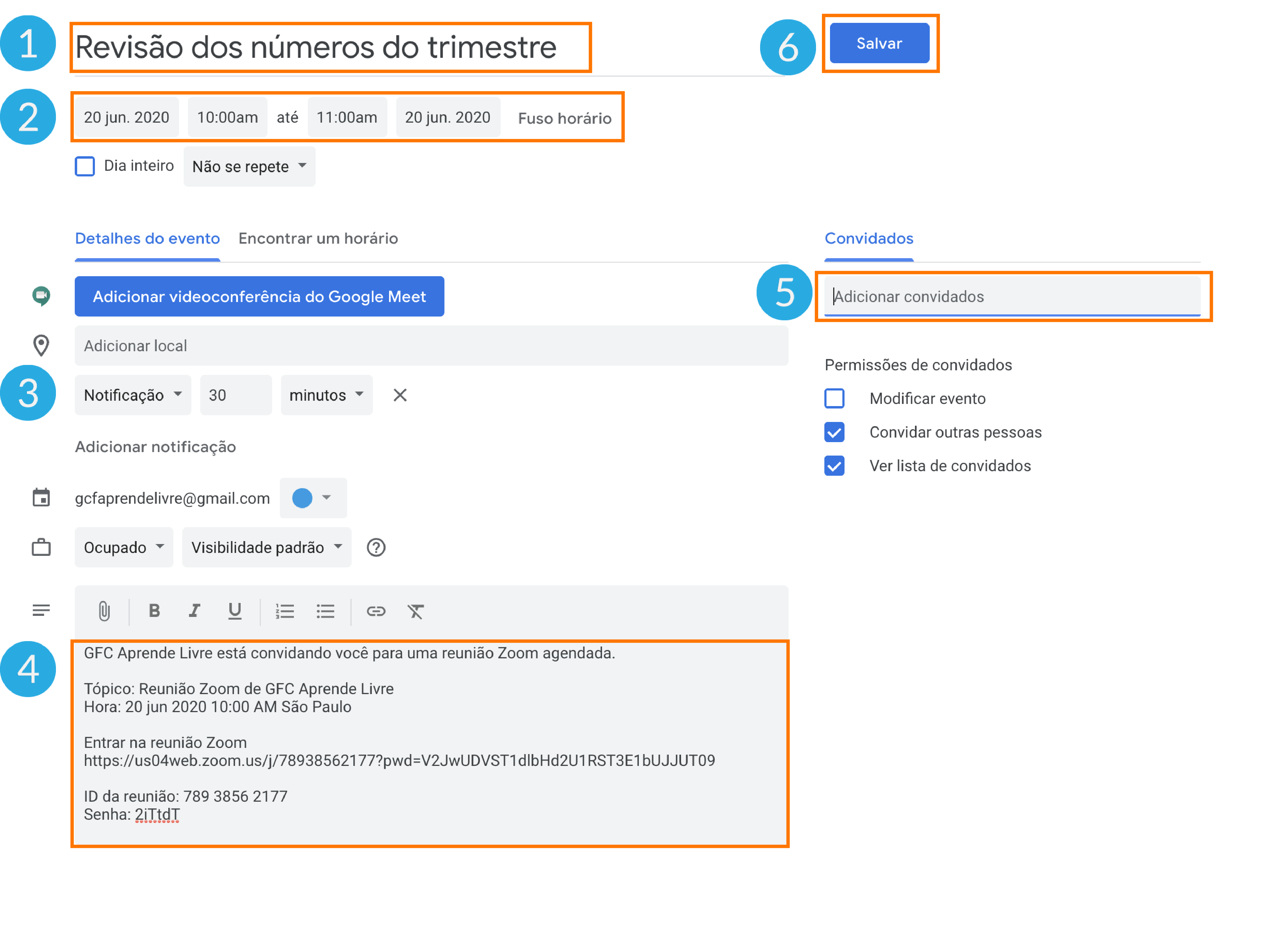
Passo 6
Abrirá uma janela para que você confirme se quer enviar este convite para os demais convidados.
Clique em "enviar" se você quiser que eles recebam o convite por esse meio. Fazendo isso, caso seus convidados também utilizem o Google Agenda ou outro app similar, este evento também ficará registrado no calendário deles.
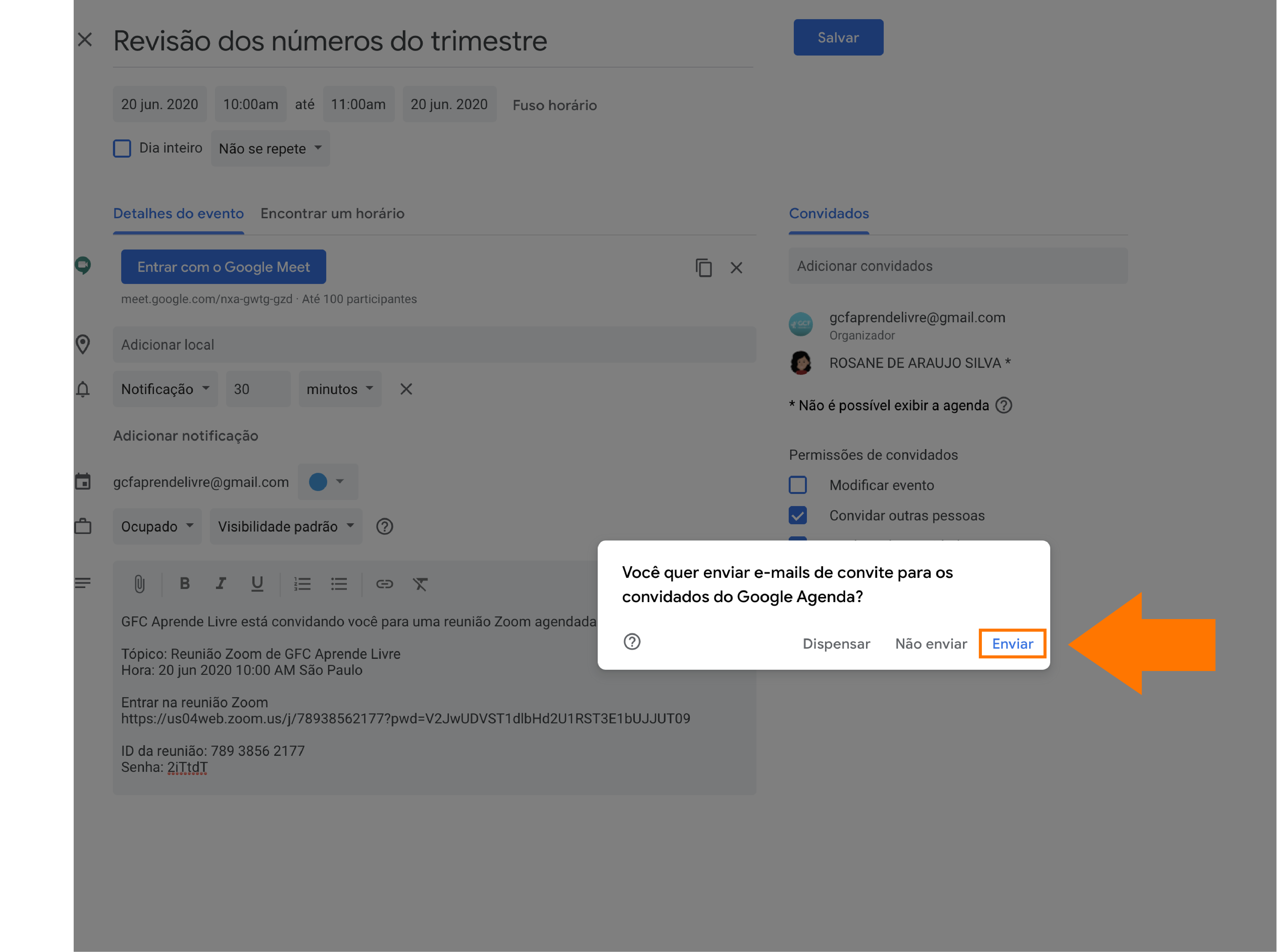
Passo 7
Pronto! Sua reunião já está registrada no Google Agenda.
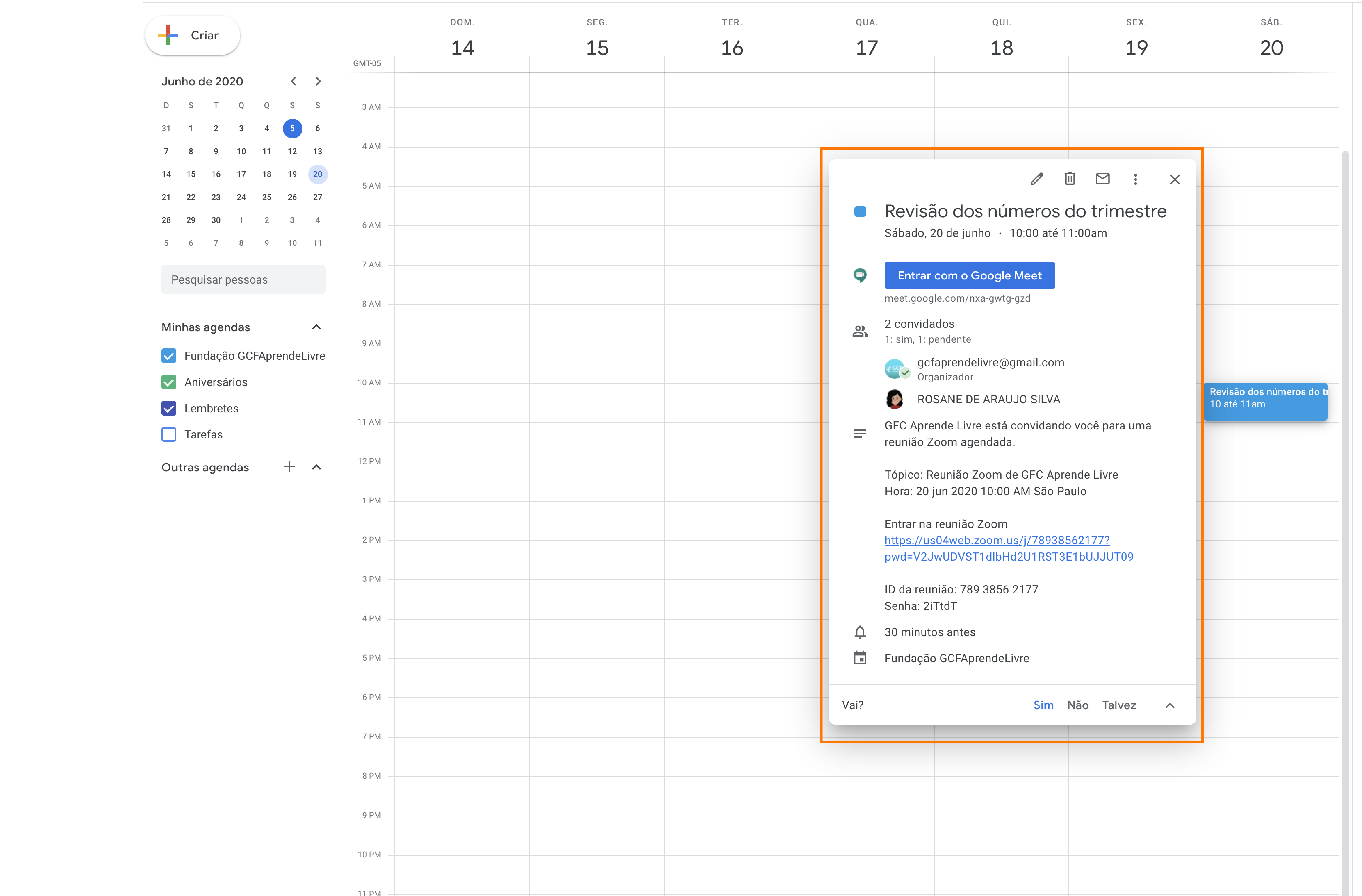
Se você definiu um lembrete (passo 5, item 3), você receberá uma notificação alguns minutos antes da sua reunião.
Para iniciá-la, basta que você abra o Zoom no dispositivo que deseja utilizar e clique em "Reuniões".
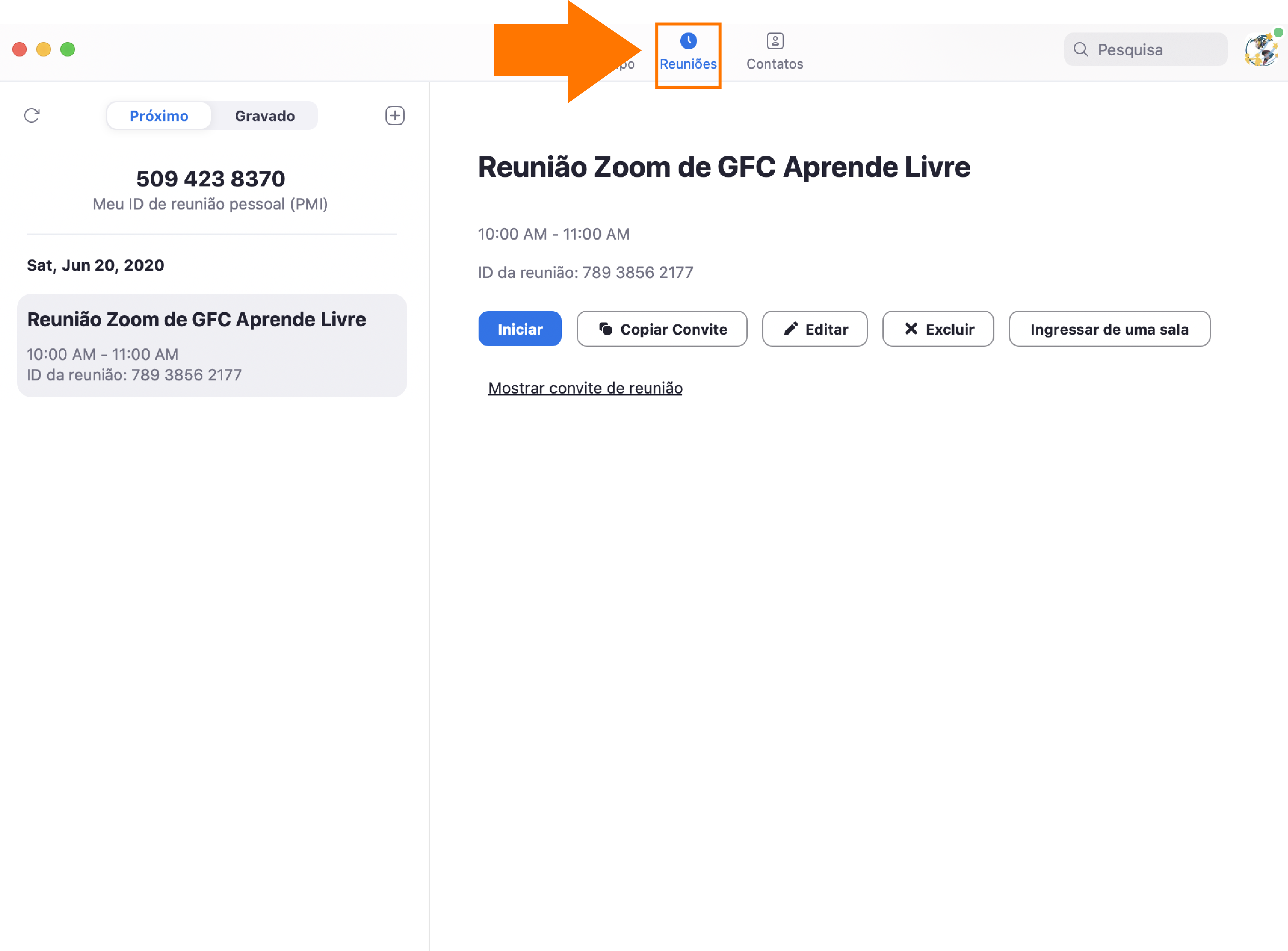
Em seguida selecione a reunião agendada e clique em "Iniciar".
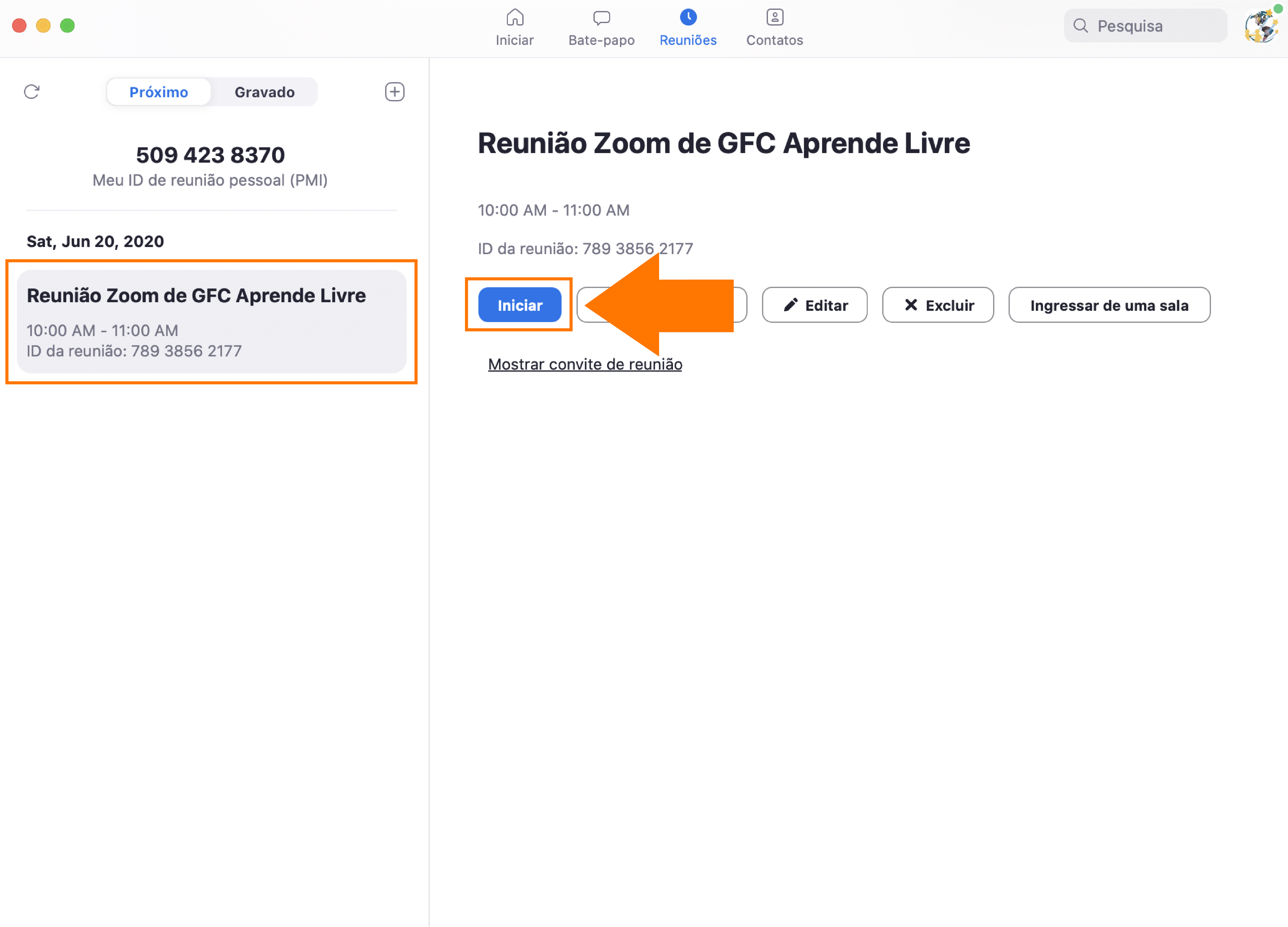
Clique em "junte-se ao áudio do computador".
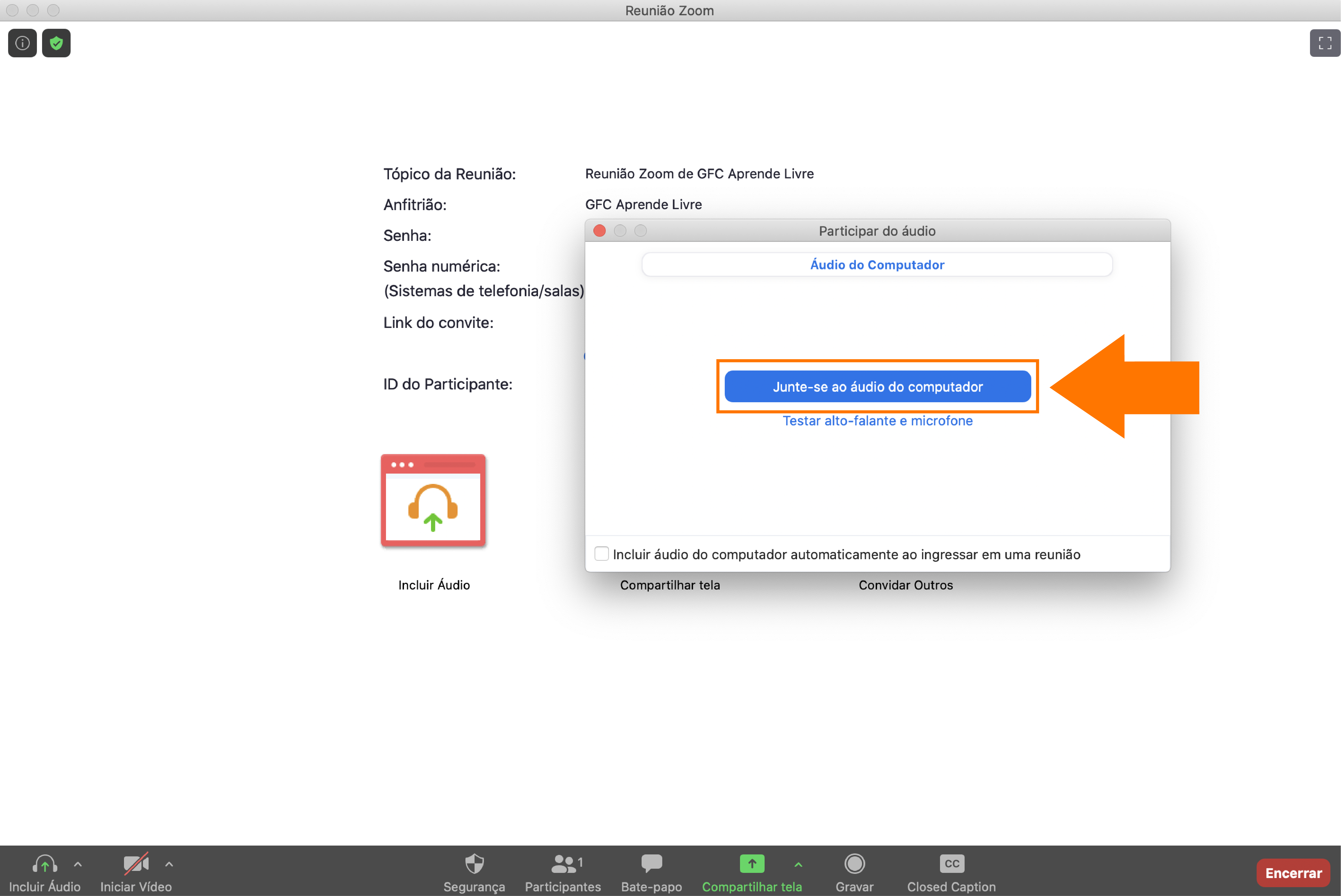
Pronto! Sua reunião foi iniciada. Agora você só tem que admitir os demais participantes e começar a trabalhar com eles!
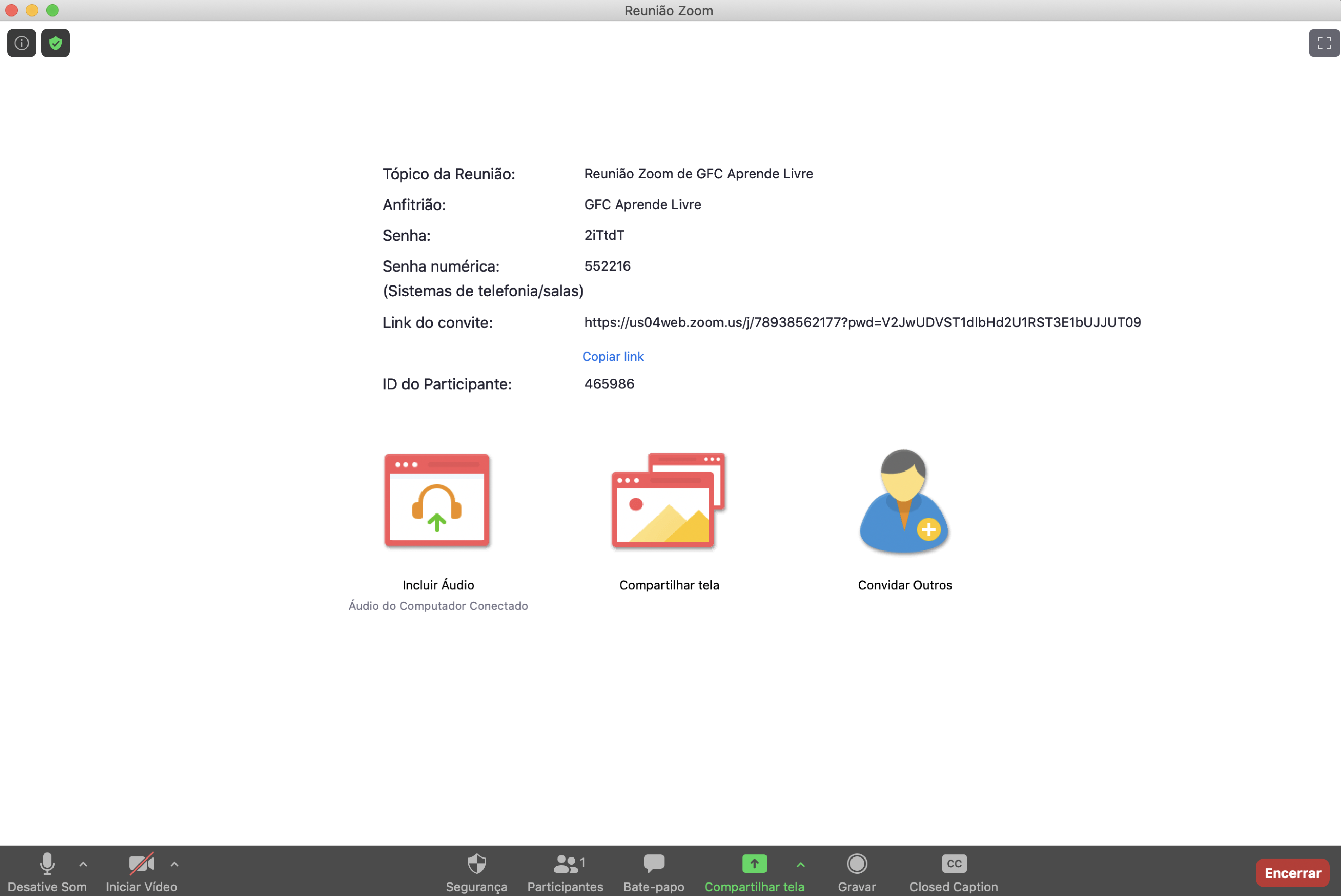
/pt/conhecendo-zoom/como-autorizar-a-entrada-dos-participantes-a-sua-reuniao-do-zoom/content/